
Cara memperbaiki Arena Breakout: masalah kinerja Infinite.
Jika Anda memainkan Arena Breakout: Infinite, kemungkinan besar Anda mengalami masalah kinerja, terutama jika Anda menggunakan kartu Nvidia yang lebih baru. Salah satu masalah utama yang kami perhatikan adalah kegagapan yang sesekali terjadi dan dapat mengubah baku tembak yang berlangsung cepat menjadi mimpi buruk. Jadi, inilah sedikit panduan dengan solusi sementara hingga Morefun Studios mengatasi masalah tersebut.
Mengutak-atik pengaturan
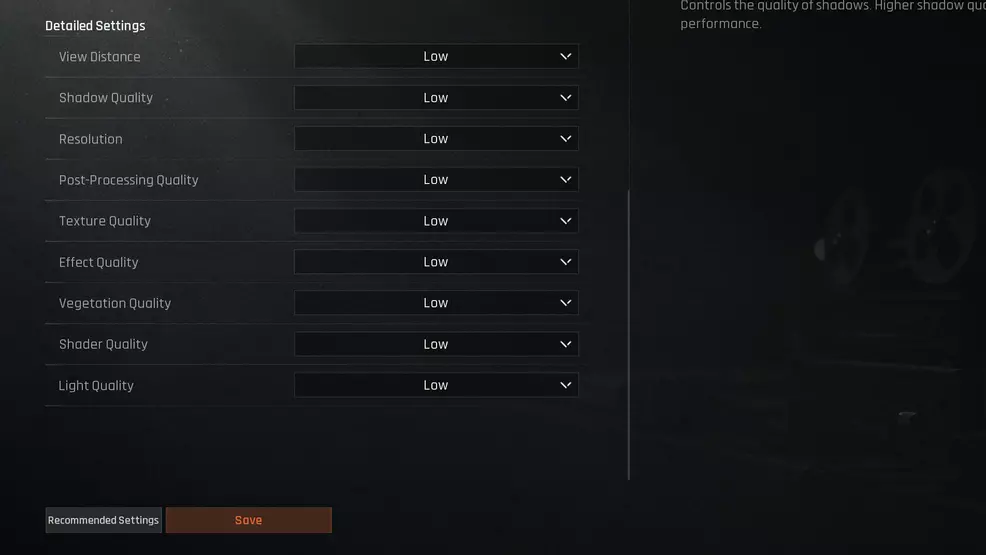
Sumber:Studio Lebih Menyenangkan
Selama Anda menjalankan sistem yang cukup modern, Anda akan baik-baik saja. Namun Anda selalu dapat bermain-main dengan pengaturan Shadow Detail, Texture Quality, dan Shader untuk mendapatkan FPS yang lebih baik. Jika Anda memiliki kartu yang mengaktifkan DLSS atau FSR, nonaktifkan kartu tersebut karena kedua opsi ini tampaknya memperburuk kegagapan.
Setelah pengujian yang berlebihan, pengaturan Jarak Pandang ke Rendah dan Kualitas Pasca Pemrosesan ke Rendah atau Sedang tampaknya memberikan hasil terbaik. Jarak tempuh mungkin berbeda-beda. Pastikan juga untuk menonaktifkan V-Sync kecuali jika terjadi robekan layar. Coba mainkan game dalam Mode Layar Penuh, dan atur Max FPS ke kecepatan refresh monitor Anda.
Ubah Pengaturan Grafik Windows Anda
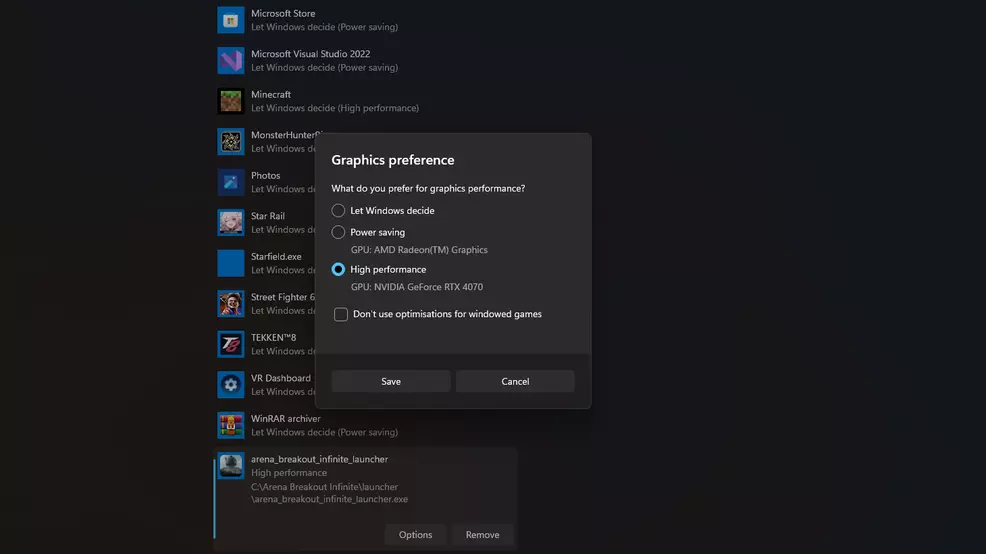
Sumber:berita gubuk
Anda juga dapat memberikan Arena Breakout: Infinite prioritas yang lebih tinggi melalui Pengaturan Grafik Windows Anda. Untuk membukanya, ketik Pengaturan Grafik di Bilah Pencarian di Menu Mulai, atau klik kanan di Desktop Anda, tekan Pengaturan tampilan, dan temukan Grafik di bawah Pengaturan terkait.
Di sini Anda dapat menambahkan Arena Breakout: Infinite melalui opsi telusuri ke daftar. Klik di daftar, tekan Opsi dan atur ke Kinerja Tinggi, lalu klik Simpan. Untuk memastikan semuanya berjalan semulus mungkin, tekan Ubah pengaturan grafis default di atas dan alihkan penjadwalan GPU yang dipercepat perangkat keras. Setelah mengaktifkannya, Anda perlu me-restart PC Anda dan Anda akan melihat hasilnya.
Nonaktifkan Overlay apa pun
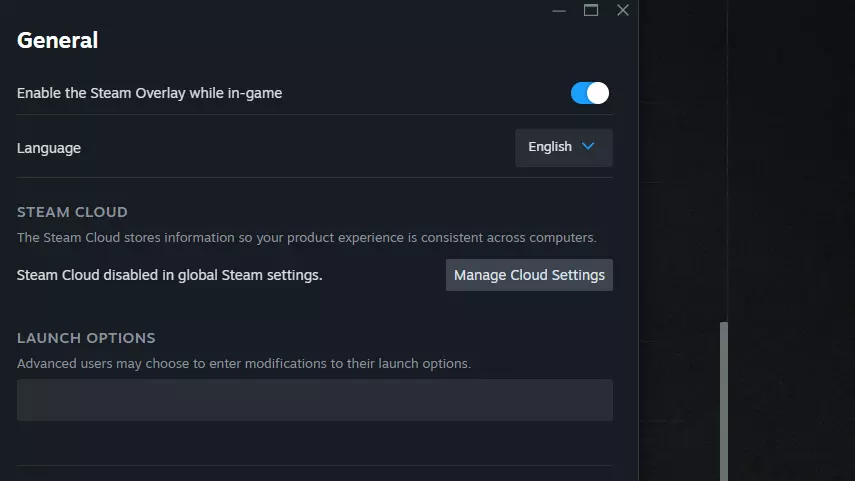
Sumber:berita gubuk
Jika Anda menggunakan overlay apa pun, baik itu Shadowplay NVIDIA, AMD Radeon Overlay, Discord, atau Steam Overlay generik, coba nonaktifkan. Steam Overlay dapat dinonaktifkan satu per satu per game dengan mengklik kanan game di Perpustakaan Anda, memilih properti, dan menonaktifkan Steam Overlay saat berada dalam game. Pengaturan Discord Overlay dapat ditemukan di bawah Pengaturan dan kemudian Game Overlay di pengaturan Aktivitas. Shadowplay NVIDIA dapat dinonaktifkan dengan membuka aplikasi NVIDIA, memilih pengaturan, dan menonaktifkan opsi overlay NVIDIA. Untuk menonaktifkan overlay AMD, tekan Alt+R atau buka aplikasi. Di bawah preferensi, Anda kemudian dapat menemukan opsi Tampilkan overlay dan mematikannya.
Untuk informasi lebih lanjut tentang Arena Breakout: Infinite, pastikan untuk membaca panduan kami yang lain seperti caranyatemukan brankasnyadi salah satu misi awal, dan apapemuatan yang harus Anda gunakan.
Editor yang Berkontribusi
Timo adalah penikmat segala hal tentang video game yang berasal dari Jerman. Setelah ditinggalkan saat masih kecil di Rolanberry Fields Final Fantasy XI, ia mengembangkan kecintaannya yang abadi terhadap dunia digital MMO. Namun jika Anda tidak dapat menemukannya membuat badai di Final Fantasy XIV, Anda mungkin akan menemukannya sedang mengerjakan kombo dalam game aksi/pertarungan atau sangat bersemangat dengan judul ponsel terbaru.
Di luar bermain game, Timo biasanya membaca-baca Criterion Collection atau berdoa kepada Eldritch horor apa pun agar manga favorit terbarunya tidak rusak dalam pengiriman. Anda dapat menemukan reaksi langsung terhadap semua itu di X@ALahftel.





